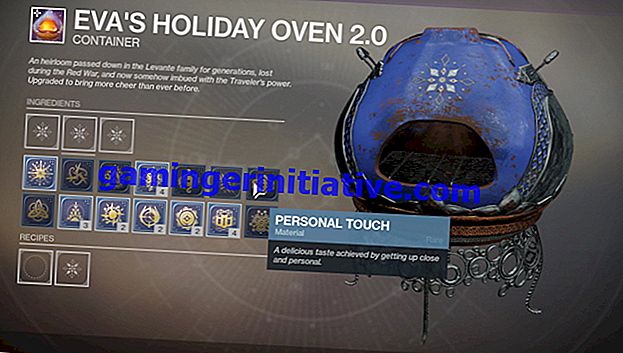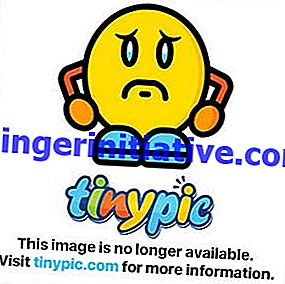Beitreten und Verlassen der Minecraft Beta auf Xbox One, PC und Android
Wenn Sie einer der Ersten sein möchten, der alles Neue in Minecraft sieht, möchten Sie wahrscheinlich Teil der Beta sein. Es hat zwar seine eigenen Nachteile, die Sie vor der Anmeldung kennen müssen (dazu später mehr), aber es hilft den Entwicklern, Fehler auszubügeln und bietet Ihnen die Möglichkeit, neue Funktionen vor allen anderen zu sehen sonst. Hier erfahren Sie, wie Sie der Minecraft-Beta auf Xbox One, PC und Android beitreten und diese verlassen können.
Was Sie wissen müssen, bevor Sie an der Minecraft Beta teilnehmen
Obwohl die Beta offensichtlich ihre Vorteile hat, ist es erwähnenswert, dass es einige Nachteile und Probleme gibt, auf die Spieler beim Spielen dieser unveröffentlichten Version stoßen können und wahrscheinlich werden.
Erstens können Sie nicht auf Realms zugreifen und können sich keinen Spielern anschließen, die sich nicht in der Beta befinden, während Sie angemeldet sind. Wenn Sie mit Freunden spielen möchten, müssen Sie sich alle anmelden. Oder lassen Sie einfach die Minecraft-Beta, wie wir sie unten aufgeführt haben, jedes Mal, wenn Sie spielen möchten, aber das ist ein bisschen mies.
Sie sollten alle Welten sichern, die Ihnen wirklich wichtig sind, bevor Sie an der Beta teilnehmen. Das liegt daran, dass dies, wie bereits erwähnt, eine unveröffentlichte und nicht finalisierte Version des Spiels ist. Fehler und Störungen können weiterhin vorhanden sein und unerwartete und unerwünschte Fehler oder Abstürze verursachen.
So nehmen Sie an der Minecraft Beta auf Xbox One und PC teil
Wenn Sie auf Xbox One oder PC spielen, benötigen Sie den Xbox Insider Hub, um sich für die Minecraft-Beta anzumelden. Dies kann auf beiden Plattformen aus dem Microsoft / Xbox Store heruntergeladen werden, sofern Sie es noch nicht haben. Nach der Anmeldung müssen Sie die folgenden Schritte ausführen:
- Wählen Sie im Menü der Seitenleiste die Option "Insider-Inhalt" aus und gehen Sie dazu.
- In der Spalte "Spiele" auf der linken Seite sollte "Minecraft" als Option mit der Beschreibung "Am Minecraft Beta-Programm teilnehmen!" Angezeigt werden. unten. Wählen Sie dies aus.
- Bestätigen Sie einfach, dass Sie beitreten möchten, und Sie sind alle angemeldet. Alle erforderlichen Updates stehen dann zum Download zur Verfügung.
So nehmen Sie an der Minecraft Beta auf Android teil
Wenn Sie sich unter Android für die Beta anmelden möchten, klicken Sie einfach hier auf diesen Link und dann auf die Schaltfläche "Tester werden". Sie sollten dann über den Google Play Store für Minecraft ein neues Update erhalten, das Sie herunterladen können. Lassen Sie dies einfach installieren und laden Sie das Spiel und Sie sind fertig.
So verlassen Sie die Minecraft Beta auf Xbox One
Die Methoden zum Verlassen der Minecraft-Beta unterscheiden sich geringfügig zwischen der Xbox One- und der PC-Version des Spiels. Für die Xbox One-Version müssen Sie die Xbox Insider Hub-App erneut öffnen. Wählen Sie das Minecraft Beta-Programm aus und bestätigen Sie die Option "Abmelden".
Leider müssen Sie dann Minecraft von Ihrer Konsole deinstallieren. Zumindest ist es nur ein winziger Download. Nach der Deinstallation des Spiels müssen Sie Ihre Xbox One hart zurücksetzen.
Dazu müssen Sie den Netzschalter an der Konsole gedrückt halten, während sie 10 Sekunden lang eingeschaltet ist, bis sich das System ausschaltet. Warten Sie 10 Sekunden, und dann können Sie die Konsole wieder einschalten.
Gehen Sie von dort aus einfach zu "Meine Spiele und Apps" auf Ihrer Xbox One, sobald alles wieder geladen ist, und wählen Sie "Minecraft" auf der Registerkarte "Bereit zur Installation". Sobald es heruntergeladen ist, sollten Sie in der Lage sein, Ihre Welten in Minecraft zu starten, das nicht mehr Teil der Beta ist.
So lassen Sie die Minecraft Beta auf dem PC
Für PC-Spieler ist das etwas anders. Wieder einmal möchten Sie ein Backup aller Welten erstellen, die Sie haben, nur für den Fall, dass die Dinge etwas schief gehen. Von dort aus möchten Sie die Xbox Insider Hub-App erneut öffnen und bei Auswahl von Minecraft die Option "Abmelden" auswählen.
Dann deinstallieren Sie Minecraft einfach aus dem Microsoft Store und installieren Sie es erneut. Sie können nun wieder ins Spiel eintauchen.
So verlassen Sie die Minecraft Beta auf Android
Das Verlassen der Minecraft-Beta auf Android ist so einfach wie das Beitreten. Gehen Sie zu diesem Link und wählen Sie die Überschrift "Programm verlassen" unter der Überschrift "Testprogramm verlassen". Dann deinstallieren Sie die App und installieren Sie sie erneut auf Ihrem Telefon.
Das ist alles, was Sie wissen müssen, um der Minecraft-Beta auf Xbox One, PC und Android beizutreten und sie zu verlassen. Weitere Tipps, Tricks und Anleitungen finden Sie unter Twinfinite.